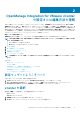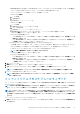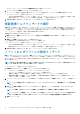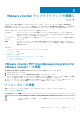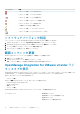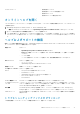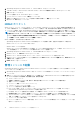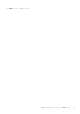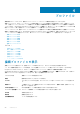Users Guide
アイコンボタン 定義
このアイコンを使ってジョブを停止します。
このアイコンを使ってリストをたたみます。
このアイコンを使ってリストを展開します。
このアイコンを使ってオブジェクトを削除します。
このアイコンをスケジュールを変更します。
この鉛筆アイコンを使って編集します。
このアイコンを使って、ジョブをパージします。
このアイコンを使ってファイルをエクスポートします。
ソフトウェアバージョンの特定
ソフトウェアのバージョンは OpenManage Integration for VMware vCenter の開始タブにあります。
1. VMware vCenter のホームページで、OpenManage Integration アイコンをクリックします。
2. OpenManage Integration for VMware vCenter の開始タブで バージョン情報 をクリックします。
3. バージョン情報ダイアログボックスでバージョン情報を確認します。
4. ダイアログボックスを閉じるには、OK をクリックします。
画面コンテンツの更新
VMware vCenter のリフレッシュアイコンを使用して、画面をいつでも更新できます。
1. 更新したいページを選択します。
2. VMware vCenter タイトルバーで、更新 ボタンをクリックします。
更新 アイコンは、検索エリアの左側にある時計回りの形の矢印の左側にあります。
OpenManage Integration for VMware vCenter ライ
センスタブの表示
OpenManage Integration for VMware vCenter ライセンスをインストールすると、サポートされているホストと vCenter の数がこのタ
ブに表示されます。ページ上部には OpenManage Integration for VMware vCenter のバージョンも表示されます。
ライセンス の下のページには、以下が表示されます。
• ライセンスの購入
ライセンス管理 の下にあるこのページには、以下へのリンクが表示されます。
• Product Licensing Portal(Digital Locker)
• iDRAC Licensing Portal
• 管理コンソール
• ライセンスの購入
OpenManage Integration for VMware vCenter の ライセンス タブには、次の情報が表示されます。
ホストのライセンス
• 使用可能なライセンス
使用可能なライセンスの数を表示します。
• 使用中のライセンス
使用中のライセンス数を表示します。
16 VMware vCenter ウェブクライアントの移動について